Tentang KamiPedoman Media SiberKetentuan & Kebijakan PrivasiPanduan KomunitasPeringkat PenulisCara Menulis di kumparanInformasi Kerja SamaBantuanIklanKarir
2025 © PT Dynamo Media Network
Version 1.102.2
Konten dari Pengguna
Cara Upload Aplikasi ke Play Store untuk Bisnis dan Developer
9 Juni 2023 15:19 WIB
·
waktu baca 4 menitTulisan dari How To Tekno tidak mewakili pandangan dari redaksi kumparan
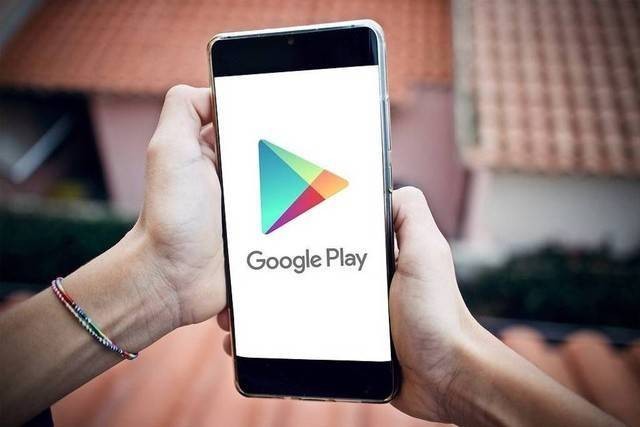
ADVERTISEMENT
Cara upload aplikasi ke Playstore menjadi tahapan terakhir yang perlu dipahami pengembang aplikasi Android. Dengan mengunggah aplikasi pada platform tersebut, produk yang dikembangkan dapat diunggah pengguna.
ADVERTISEMENT
Pada artikel ini, How To Tekno sudah merangkum cara upload aplikasi ke Play Store. Jadi, simak tahapannya secara rinci dan informasi lainnya sampai selesai.
Cara Upload Aplikasi ke Play Store
Play Store adalah toko resmi khusus milik Google untuk berbagai aplikasi, gim, musik, film, dan buku yang dapat dipakai pengguna Android.
Menurut laporan Copper Digital, saat ini terdapat 3,47 juta aplikasi di layanan tersebut. Hingga kini, ada lebih dari tiga ribu aplikasi yang diunggah setiap hari di Playstore.
Ada banyak teknologi canggih yang memudahkan segala aktivitas pengguna Android. Hal ini juga membantu pengembang untuk mengembangkan bisnis secara global.
Untuk mengunggah aplikasi ke Play Store developer harus melewati beberapa tahapan. Dikutip dari appinventiv.com, berikut cara upload aplikasi ke Play Store yang bisa diikuti developer pemula.
ADVERTISEMENT
1. Buat Akun Google Developer
Pengembang yang ingin mengunggah produknya pada layanan Google Play Store wajib memiliki akun Google Developer terlebih dahulu.
Buat akun menggunakan Gmail pribadi maupun perusahaan pada laman Google Play Console https://play.google.com/apps/publish/signup/
Proses membuatnya mencakup menandatangani perjanjian distribusi, menambahkan beberapa informasi pribadi, dan membayar biaya pendaftaran sebesar $25 atau sekitar Rp371.000.
2. Buat Merchant Account
Buat merchant account. Dengan akun ini pengembang aplikasi dapat mengelola penjualan aplikasi dan pembayaran bulanan, serta menganalisis laporan penjualan.
Pengembang dapat membuat akun pada laman www.google.com/retail/solutions/merchant-center/. Akun pengembang akan secara otomatis ditautkan dengan akun Google Developer terdaftar.
3. Siapkan Dokumen dan Pelajari Syarat Teknis
Siapkan dokumen yang diperlukan. Selanjutnya pahami kebijakan privasi yang sudah ditetapkan Google. Pahami syarat teknis seperti ukuran aplikasi, format, ID bundel, dan lain-lain.
ADVERTISEMENT
4. Buat Aplikasi pada Google Play Store
Setelah menautkan akun merchant dengan akun Google Developer, buat aplikasi pada Play Store. Pada laman Google Play Konsole, klik tab ‘All Application’. Selanjutnya pilih ‘Create Application’.
Pada drop down menu, pilih bahasa aplikasi default. Masukkan nama aplikasi sementara. Setelah itu, klik ‘Create’.
5. Isi Deskripsi Aplikasi
Isi deksripsi informasi aplikasi secara detail. Gunakan kata kunci yang sesuai untuk meningkatkan munculnya aplikasi dalam pencarian.
Masukkan deskripsi sesuai aplikasi yang dibuat dan pastikan sudah memenuhi ketentuan yang ditetapkan.
6. Unggah Bundle Aplikasi ke Play Store
Unggah app Bundle atau APK dengan cara masuk ke menu ‘Release Management’, kemudian pilih App Release. Setelah itu, pilih jenis aplikasi yang sesuai lalu klik ‘Create Release’.
ADVERTISEMENT
Pada halaman selanjutnya, pilih opsi penandatanganan dengan Google Play Store atau tidak. Jika tak langsung klik ‘Opt-Out’.
Lalu klik ‘Browse File’ untuk melihat cara mengunggah bundle APK ke Play Store. Ikuti petunjuk untuk mengunggah aplikasi, apabila sudah selesai klik ‘Save’.
7. Rating Aplikasi
Peringkat aplikasi bertujuan agar aplikasi yang diunggah tak ditandai sebagai aplikasi tanpa peringkat. Caranya berikan kuesioner peringkat yang dapat ditemukan di bagian kiri. Informasi yang diberikan harus akurat, agar aplikasi tak ditangguhkan atau dihapus Google.
Caranya, masukkan alamat email, lakukan konfirmasi. Buat kuesioner untuk memeringkat aplikasi yang diunggah. Klik ‘Save Quentionnaire’ kemudian pilih ‘Calculating Rating’ untuk mengetahui rating aplikasi tersebut. Selanjutnya klik ‘Apply’.
8. Tetapkan harga dan Distribusi Aplikasi
ADVERTISEMENT
Buka tab ‘Pricing and Distribution’ kemudian putuskan apakah aplikasi yang diunggah termasuk aplikasi gratis atau berbayar. Pilih negara tempat aplikasi dirilis. Tetapkan batasan umur apabila aplikasi tidak cocok digunakan anak dibawah umur.
9. Upload Aplikasi
Setelah semuanya disetting, unggah aplikasi ke Play Store dengan cara masuk ke tab ‘App Releases’, pilih ‘Manage Production’ dan klik ‘Edit Release’. Selanjutnya klik ’Review’ dan pilih ‘Start rollout to Production’, klik ‘Confirm’ untuk menyelesaikan proses.
Sekarang, aplikasi sudah berhasil diunggah ke Play Store. Setelah proses tersebut, aplikasi yang diunggah akan ditinjau Google dalam waktu 2 hari sampai 7 hari. Setelah aplikasi ditinjau, pengembang akan menerima notifikasi pada dasbor Google Console.
(IPT)
ADVERTISEMENT

